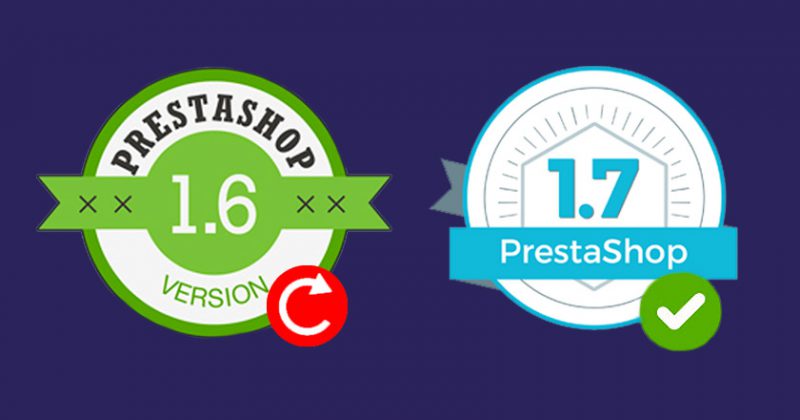Seguro que estás alargando eso de actualizar tu tienda Prestashop a la última versión 1.7. Muchos dueños de tiendas online que están en esta plataforma de ecommerce por falta de conocimiento no se atreven a realizar dicha actualización porque supone un trabajo tedioso y complicado. También tenemos el miedo a «perderlo todo» por el hecho de actualizar pero realizando las copias de seguridad pertinentes y llevando a cabo la actualización como os explicamos en este artículo, lo único que provocará este cambio es proporcionar a tu tienda online más seguridad y menos problemas al tener la última versión estable.
Índice de la actualización de una tienda Prestashop 1.6 a 1.7
- 1. Características principales de Prestashop 1.7
- 2. ¿Por qué he de actualizar mi tienda online a la 1.7?
- 2.1 Página de compra
- 2.2 SEO ecommerce
- 2.3 Framework Symfony
- 2.4 BackOffice y FrontOffice 1.7
- 2.5 Fin del soporte
- 3. ¿Cómo actualizo Prestashop 1.6 a 1.7?
- 3.1 Módulo 1-Click Upgrade
- 3.2 Actualizar a la última versión Prestashop manualmente
Características principales de Prestashop 1.7
El gestor de contenidos «CMS» más famoso de código abierto, totalmente gratuito, está lanzando mejoras constantemente. Por ejemplo, la versión 1.7.0.0 se lanzó en noviembre de 2016 y desde entonces ha ido implementando versiones más estables y betas para ir testeando. Gran parte del código se cambió para adaptarse al framework Symfony. Pero, ¿qué es esto de Symfony? Es el sistema para desarrollar aplicaciones y sitios web con PHP más popular de Europa de ahí que Prestashop lo integre en su desarrollo.
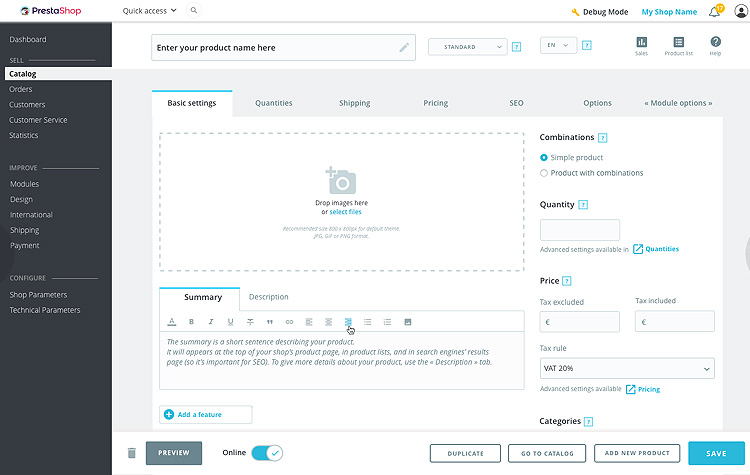
Esto supone una gran ventaja para los desarrolladores que pueden trabajar sobre ello para el desarrollo de plantillas y módulos. Pero no solo son mejoras para los desarrolladores sino que también de cara al administrador, empleado o persona que gestiona la tienda, tiene una interfaz totalmente renovada para ser más eficaz e intuitiva y clara de navegar. La nueva página de creación de productos más sencilla y rápida o el proceso de pago en una página, mejora del SEO, entre otras mejoras. En este artículo encontrarás más novedades y mejoras que introdujo Prestashop con la versión 1.7 por ejemplo.
¿Por qué he de actualizar mi tienda online a la 1.7?
Porque tiene muchas ventajas a nivel de seguridad y de funcionalidades. Hay muchos módulos que dejan de funcionar en versiones nuevas, sobre todo si hay un cambio por ejemplo de la 1.6 a la 1.7, hay opciones que pueden dar problemas y sobre todo, la última versión es más segura que las versiones anteriores, pero debes saber que la versión 1.7 no es recomendable ponerla en un sitio en producción. A continuación te contamos las principales mejoras gracias a actualizar a PS 1.7:
Página de compra
¿Te acuerdas cuando el cliente tenía que pasar por varias páginas antes de llegar al paso final y decisivo? La mayoría de usuarios no estaban dispuestos a perder tiempo haciendo click y más clicks para pasar a páginas siguientes donde al fin, podían visualizar el resumen de la compra y realizar el pago. Prestashop por suerte, actualizó esto y desde el comienzo de esta última versión, el «one page checkout» o lo que es lo mismo, la página de compra en un paso, es una de las grandes mejoras destacables de todas es más, la ha optimizado para hacerla aún mejor y el proceso de compra es rápido y sencillo.
SEO ecommerce
Desde los comienzos, Prestashop siempre ha tenido en cuenta el posicionamiento SEO para su CMS pero, al igual que el algoritmo de Google va actualizándose, también debe hacerlo esta modalidad es por ello que en la última versión, se considera uno de los puntos fuertes por eliminar las ids de las urls. De hecho, era necesario descargar un módulo externo para que nos ayudase a solucionar este inconveniente. En cuanto a velocidad de página se refiere, ahora esta versión es compatible con PHP7 (más veloz que PHP 5.6) por lo que a posicionamiento en los motores de búsqueda, tu tienda online ganará puntos ya que como hemos comentado en artículos anteriores, Google ama la velocidad de carga de una página web. En definitiva mejoramos el WPO de nuestro ecommerce y el posicionamiento en las páginas de búsqueda.
Framework Symfony
Como decíamos antes, Symfony llegó para ser el core de Prestashop por tener una arquitectura y manera de programar muy fácil de utilizar. Código ligero y efectivo es la clave de este framework y además tiene una gran comunidad detrás por lo que nos deja claro que está dispuesto a estar a la última y siempre ofrecer los mejores avances.
BackOffice y FrontOffice 1.7
El panel de administración ha mejorado bastante. Es cierto que por lo general, en versiones anteriores ya era sencillo de navegar pero en esta última versión, se han realizado cambios significativos. Por ejemplo, el menú principal es más simple y separa las tareas en el menú donde se gestionan pedidos y el catálogo del de las configuraciones y funcionalidades. Ya no hay necesidad de navegar por las diferentes pestañas del apartado del producto, ahora podemos realizar los pertinentes cambios en la página de creación de producto mejorando la productividad y simplicidad a la hora de insertar o actualizar los productos. Respecto al Front, la plantilla que viene por defecto es más minimalista y sencilla destacando los productos y haciéndola simple para que nada distraiga al usuario de realizar la compra. Desaparecieron las columnas del tema por cambiar de las plantillas Smarty que usan las versiones anteriores a las plantillas Symfony.
Fin del soporte
Para la versión 1.6, Prestashop dejará de dar soporte a finales de 2018 por lo que, tarde o temprano habrá que actualizar a la versión 1.7 sin más remedio y evitar problemas de seguridad y funcionalidad como venimos diciendo en el artículo.
¿Cómo actualizo Prestashop 1.6 a 1.7?
Ahora sí que sí. Vamos a ver cómo actualizar tu tienda Prestashop 1.6 a la versión 1.7. Podemos hacerlo de dos maneras, una es haciendo uso del módulo 1 Click Upgrade que desde la versión 1.4 se lanzó para facilitar la actualización. Lo único malo es que este módulo de momento no tiene versión estable de la 1.6 a 1.7 a pesar de tener una versión beta que puede que funcione pero no es oficialmente estable. Prestashop anunció en su build blog que pronto lanzaría una versión estable para actualizar de 1.6 a1.7. La otra es hacerlo de manera manual que te explicaremos más adelante.
Módulo 1-Click Upgrade
Lo primero de todo, debes realizar una copia de seguridad de tu ecommerce por si la actualización no se completa del todo o surge algún problema. Prestashop recomienda que se efectúe una migración en un servidor aparte, por ejemplo uno local, con una base de datos aparte para minimizar riesgos. Descargamos entonces el módulo Click Upgrade desde el blog de build de Prestashop ya que si lo hacemos desde el addons, este no incluye la actualización a Prestashop 1.7.
Una vez lo tenemos descargado, nos dirigimos al backoffice y en caso de que tengas ya instalado este módulo, desinstalas el actual e instalas el descargado pero si es la primera vez que lo vas a utilizar, debes instalar el módulo beta que te acabas de descargar directamente obviando la desinstalación anterior. Lo hacemos desde el zip y al acceder al módulo aparece el listado de comprobación previa a la actualización. Seguramente cumplas todas menos la de que tu tienda está en modo mantenimiento pero lo pulsamos para que se haga efectivo.
Después de instalarlo, accedemos a las configuraciones y buscamos el botón de «más opciones (modo experto)» aquí aparecen más opciones pues tenemos que buscar la que dice «Versión Principal» porque al seleccionarlo, aparecerá la última versión estable publicada de Prestashop 1.7. Pulsamos guardar y se actualizará la página que vemos con la nueva configuración que hemos seleccionado. Al pulsar «siguiente», Prestashop comprueba los requisitos mínimos para poder actualizar. Si te aparecen todas las opciones con el check en verde, es que está todo correcto pero si algo aparece en rojo, tienes que solucionarlo antes de proceder a actualizar.
Prestashop te forzará a realizar una copia de seguridad pero mejor tener la que ya habías hecho tú más otra por si las moscas. Un listado de tareas te aparecerá para asegurarse de que eres totalmente consciente de lo que vas a hacer. Marca todos los checkbox y pulsa el botón verde. Si todo va como la seda, tomará unos minutos la actualización por sí sola y cuando finalice, te aparecerá en verde que todo está correcto, que borres caché y actualices la página para que veas los cambios realizados. Si por el contrario algo falla, tendrás que recuperar una copia de seguridad y hacerlo de manera manual, el siguiente paso que vamos a explicar.
Actualizar a la última versión Prestashop manualmente
¿Has realizado ya tu copia de seguridad? Si es que sí, entonces sigue leyendo…
Llevar a cabo una actualización de manera manual realmente es la acción de importar datos y migrar la tienda de una versión a otra, es decir, consiste en la importación de datos de la base de datos actual de la 1.6 a la nueva base de datos de la 1.7. El tema aquí es que independientemente de que use nuevas tablas, las habituales que están relacionadas con productos, clientes y pedidos por lo general van a tener algún cambio con respecto a versiones anteriores como se ha venido haciendo por ejemplo, cambio en las propiedades, en el nombre de campo o incluso un añadido de nuevos campos.
Este tipo de actualización manual, que te llevará por desgracia un par de días, no tiene en cuenta los cambios en directorios y archivos, plantillas, módulos o código fuente es más, puede que los módulos no sean compatibles con la nueva versión por lo que implicaría una adaptación o revisión de cada uno. Los módulos de terceros se desactivarían y aparecerían los que vienen por defecto al igual que el theme.
Lo que nosotros recomendamos es trabajar en local y realizar en el ordenador las pruebas pertinentes. Tras realizar la copia de seguridad de tu tienda online, podemos crear una tienda Prestashop 1.7 en un servidor local tipo MAMP para MAC OS o WAMP para Windows. Una vez está configurado este entorno local, instalamos la versión de Prestashop 1.7 en nuestro servidor local y siguiendo las instrucciones del servidor local y con la ruta por ejemplo: http://localhost/prestashop17. Un consejo, no borres la carpeta «/install« aunque Prestashop lo diga porque la utilizaremos más adelante. Podemos cambiarle el nombre y así nos dejará acceder a la administración de la tienda.
Creamos un nuevo servidor local donde instalaremos nuestra copia de seguridad de nuestra tienda online actual. Con el archivo «phpMyAdmin» crearemos una base de datos vacía e importaremos la copia de seguridad de la base de datos. Después, en la tabla «ps_shop_url«, modificamos el registro para poder adaptarlo a la nueva URL en local. Pasamos a configurar el archivo «/config/settings.inc.php«y así cambiar los datos de acceso a la base de datos del servidor local.
Por supuesto, comprobaremos que nuestra tienda funciona correctamente en el servidor local. Una vez que la tienda está funcionando en local, tenemos que cambiar la plantilla que trae por defecto Prestashop 1.6, la «default-bootstrap» y deshabilitaremos y eliminaremos los módulos que tengamos activos. Eliminaremos las tablas creadas por los módulos en nuestra base de datos que no se hayan eliminado al eliminar los módulos. Teniendo la base de datos limpia, podemos realizar la migración.
Copiaremos la carpeta «/img» de la instalación de nuestro ecommerce a la de Prestashop 1.7 sustituyendo la actual. Cambiaremos y actualizaremos la base de datos porque queremos que Prestashop 1.7 trabaje con la de la tienda actual 1.6. La última versión ya no trabaja con el archivo «settings.inc.php» sino que ahora los datos de la base de datos se encuentran en el archivo «/app/config/parameters.php» donde tendremos que introducir el nombre de nuestra base de datos de la 1.6, el usuario y la contraseña pertinentes. Después ejecutaremos esta ruta que hemos puesto de ejemplo: «http://localhost/prestashop17/install/upgrade/upgrade.php» porque así la base de datos se adaptará a la versión 1.7 creando nuevas tablas y campos.
A partir de ahora, tendríamos una instalación de Prestashop 1.7 en la que tendremos todos los datos de nuestra tienda antigua. Pero esto no termina, tenemos que instalar y configurar la nueva plantilla y los módulos que sean necesarios para el buen funcionamiento. Y por supuesto, realizar pruebas online por ejemplo creando un subdominio o subdirectorio en el que llevaremos ahí la nueva tienda y así comprobar que todo funciona. Una vez que todo está en orden, podremos sustituir los archivos de la anterior tienda por los de la nueva. Y… ¡Fin de la actualización! Esperamos que te haya servido de ayuda y si tienes alguna consulta o duda, contacta con nuestro equipo de profesionales para que pueda asesorarte.